 Estación base de rede
Estación base de rede
RTR500BW Manual de usuario
Registrador de datos RTR501B
Grazas por mercar o noso produto. Este documento describe a configuración básica e operacións sinxelas para usar este produto con T&D Web Servizo de Almacenamento. Para obter información sobre a tarxeta SIM e a preparación do dispositivo, consulte [RTR500BM: Preparación].
Que pode facer o RTR500BM?
O RTR500BM é unha unidade base que admite a rede móbil 4G. Os datos de medición recollidos a través da comunicación sen fíos desde as unidades remotas de destino pódense cargar automaticamente no noso servizo de almacenamento na nube "T&D Web Servizo de Almacenamento”. A monitorización remota, a monitorización de avisos e a configuración do dispositivo tamén se poden realizar a través da nube. Tamén equipado con funcións Bluetooth® e USB, pódese configurar nun teléfono intelixente ou nun PC.

Para obter máis información sobre o uso sen o servizo na nube e para outra información operativa, consulta a AXUDA da serie RTR500B. tandd.com/support/webaxuda/rtr500b/eng/
 https://tandd.com/support/webhelp/rtr500b/eng/
https://tandd.com/support/webhelp/rtr500b/eng/
Especificacións do produto
| Dispositivos compatibles | Unidades Remotas: RTR501B / 502B / 503B / 505B / 507B RTR-501 / 502 / 503 / 507S / 574 / 576 / 505-TC / 505-Pt / 505-V / 505-mA / 505-P (*1) (incluíndo o tipo L e o tipo S) Repetidores: RTR500BC RTR-500 (*1) |
| Número máximo de inscricións | Unidades Remotas: 50 unidades Repetidores: 10 unidades x 4 grupos |
| Interfaces de comunicación | Intervalo de frecuencia de comunicación sen fíos de curto alcance: 869.7 a 870 MHz Potencia de RF: 5 mW Alcance de transmisión: uns 150 metros (500 pés) se está sen obstáculos e LAN con cable directa (conector RJ45 100 Base-TX/10 Base-T) LAN sen fíos (IEEE 802.11 a/b/g/n, WEP(64bit/128bit)/WPA-PSK(TKIP)/WPA2-PSK(AES)) Bluetooth 4.2 (Bluetooth Low Energy) Para a configuración USB 2.0 (conector Mini-B) Para a configuración Comunicación óptica: (protocolo propietario) |
| Tempo de comunicación | Tempo de descarga de datos (para 16,000 lecturas) A través da comunicación sen fíos: uns 2 minutos Deben engadirse 30 segundos adicionais para cada repetidor. (*2) |
| Terminal de saída externa | Saída de relé MOS fotográfico OFF-State Voltage: AC/DC 50 V ou menos Corriente de estado ON: 0.1 A ou menos Resistencia de estado ON: 35Ω |
| Protocolo de comunicación (*3) | HTTP, HTTPS, FTP, SNTP, DHCP |
| Poder | Adaptador de CA: AD-05C1 PoE (IEEE 802.3af) |
| Dimensións | H 83 mm x W 102 mm x D 28 mm (sen antena) Lonxitude da antena: 115 mm |
| Peso | Aprox. 130 g |
| Entorno operativo | Temperatura: -10 a 60 °C Humidade: 90% RH ou menos (sen condensación) |
| Software | Software para PC (Windows) (*4) RTR500BW para Windows, T&D Graph, T&D Data Server Aplicación móbil (iOS) Utilidade T&D 500B (Para ver versións de SO compatibles, consulte a páxina de software do noso websitio en tandd.com/software/) |
*1: Os rexistradores e repetidores da serie RTR-500 non teñen capacidade Bluetooth.
*2: Cando se utiliza RTR500BC como repetidor. Dependendo das condicións, pode levar ata 2 minutos máis.
*3: Función cliente. Non se admite a comunicación mediante proxy.
*4: Para a instalación, é necesario ter dereitos de Administrador (Administrador de ordenadores).
As especificacións indicadas anteriormente están suxeitas a cambios sen previo aviso.
Termos utilizados neste manual
| Unidade base | RTR500BM |
| Unidade remota | RTR501B / 502B / 503B / 505B / 507B, RTR-501 / 502 / 503 / 505 / 507S / 574 / 576 |
| Repetidor | RTR500BC/ RTR-500 (cando se usa como repetidor) |
| Lecturas actuais | As medicións máis recentes rexistradas por unha Unidade Remota |
| Datos rexistrados | Medidas almacenadas na Unidade Remota |
| Comunicación sen fíos | Comunicación por radio de curto alcance |
Contido do paquete
Antes de usar este produto, confirme que todos os contidos están incluídos.

Nomes das partes
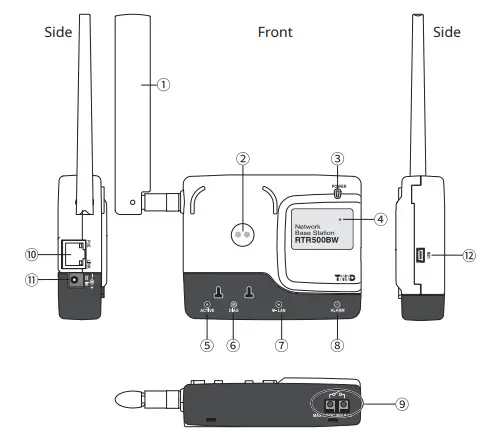
- Antena
- Área de comunicación óptica
- LED de alimentación (verde)
- LED de comunicación Bluetooth (azul)
ACTIVADO: A comunicación Bluetooth está activada
PARPAXEANDO: Comunicación Bluetooth en curso... - LED ACTIVO (verde)
- LED DIAG (laranxa)
- LED W-LAN (verde)
- LED de aviso (vermello)
- Terminal de saída externa
- Conector LAN
PoE (laranxa) ON: recargando
LINK (verde) Parpadeando: conectado á LAN - Jack adaptador de CA
- Conector USB
Sobre a pantalla LED
| Detalles | |
| • Comunicación de rede dispoñible • Conectado mediante USB |
|
|
• Comunicación en curso... |
|
| • Inicialización despois do acendido • Fallo de transmisión da rede |
|
| Funcionamento autonómico detido • Fallo na adquisición do tempo ou non se axustou o tempo • Non se rexistraron unidades remotas • Non se realizaron axustes para as operacións autonómicas como o seguimento de avisos e o envío de lecturas actuais. • Se outras opcións están incompletas |
|
| • Non se puido conectar ao punto de acceso á LAN sen fíos. • Non se pode recibir o enderezo IP do servidor DHCP |
|
| • Comunicación LAN sen fíos posible (a comunicación LAN con fíos non está dispoñible) | |
| Aviso emitido • Emitiuse unha das seguintes advertencias: Límite superior ou inferior excedido, erro de comunicación sen fíos, erro do sensor, batería baixa |
Termos utilizados neste manual
| Unidade base | RTR500BW |
| Unidade remota | RTR501B / 502B / 503B / 505B / 507B, RTR-501 / 502 / 503 / 505 / 507S / 574 / 576 |
| Repetidor | RTR500BC/ RTR-500 (cando se usa como repetidor) |
| Lecturas actuais | As medicións máis recentes rexistradas por unha Unidade Remota |
| Datos rexistrados | Medidas almacenadas na Unidade Remota |
Configuración: Realización mediante smartphone
Instalación da aplicación móbil
Descarga e instala "T&D 500B Utility" da App Store no teu dispositivo móbil.
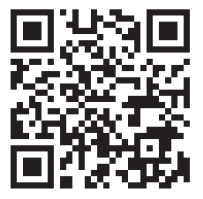 https://www.tandd.com/software/td-500b-utility.html
https://www.tandd.com/software/td-500b-utility.html
* Actualmente, a aplicación só está dispoñible para iOS. Para obter máis información, usa o código QR para visitar o noso websitio.
Rexistro como Unidade Base
- Abre a utilidade T&D 500B.
- Conecte a unidade base co adaptador de CA proporcionado a unha fonte de alimentación.
- Desde a lista de [Dispositivos próximos] toque o que quere usar como unidade base; abrirase o asistente de configuración inicial.
O contrasinal predeterminado de fábrica é "contrasinal".
- Introduza a seguinte información na pantalla [Configuración básica] e prema no botón [Seguinte].
Nome da unidade base Asigne un nome único a cada Unidade Base. Contrasinal da unidade base Introduza aquí un contrasinal para conectarse á unidade base mediante Bluetooth ou LAN.
* Se esquece o contrasinal, restableceo conectando a Unidade Base a un PC mediante USB. Consulte o PASO 2 de [Configuración: Realización mediante PC] na parte posterior desta páxina.
Facendo axustes de rede
- En [Método de conexión], seleccione LAN con fíos ou LAN sen fíos e realice os axustes de rede necesarios.

- Cando se utiliza unha LAN sen fíos:
Toque [Configuración WLAN] e introduza a configuración adecuada para SSID, Modo de seguranza e Contrasinal. A configuración da rede pódese facer cos tres métodos seguintes.Engadir por busca A aplicación buscará puntos de acceso próximos dispoñibles e mostraráos nunha lista
Seleccione o punto de acceso desexado e introduza o contrasinal se é necesario.Engadir manualmente Edita a configuración para facer novas configuracións ou cambiar algunhas configuracións anteriores Engadir desde Historia As configuracións realizadas previamente pódense editar parcialmente. - Conecte a unidade base á LAN con cable ou sen fíos.
- Proba a conexión.
Se ten problemas para conectarse a unha rede ou se non coñece a configuración da rede, pregunte ao seu administrador de rede.
Rexistro dunha Unidade Base en T&D WebServizo de tenda
Introduza o ID de usuario e o contrasinal para T&D Webalmacena o Servizo ao que desexa que se envíen os datos e toque o botón [Engadir esta conta].

* Se aínda non tes unha conta, crea unha desde [Rexistrar un novo usuario].
Rexistro dunha Unidade Remota
- Desde a lista de unidades remotas próximas detectadas, toque a unidade remota que desexa rexistrar nesta unidade base no PASO 2.
- Introduza a información necesaria, como o nome da unidade remota, o intervalo de gravación, a canle de frecuencia* e o código de acceso da unidade remota; a continuación, toque o botón [Rexistrar].
 * Cando se rexistre máis dunha Unidade Base, asegúrese de seleccionar canles que estean afastadas para evitar interferencias de comunicación sen fíos entre as Unidades Base.
* Cando se rexistre máis dunha Unidade Base, asegúrese de seleccionar canles que estean afastadas para evitar interferencias de comunicación sen fíos entre as Unidades Base.
O código de acceso da unidade remota úsase cando se comunica coa unidade remota a través de Bluetooth. Introduza un número arbitrario de ata 8 díxitos. Ao rexistrar unidades remotas posteriores e só hai un código de acceso rexistrado, o código de acceso configurado mostrarase como xa se introduciu e pode omitir a introdución do código de acceso. - Se desexa rexistrar varias unidades remotas, toque [Rexistrar a seguinte unidade remota] e repita o proceso de rexistro segundo sexa necesario. Para completar o rexistro das unidades remotas, toque [Finalizar rexistro].
• Tamén é posible rexistrar unidades remotas mediante comunicación óptica.
• Para rexistrar os rexistradores RTR-574(-S) e RTR-576(-S) como Unidades Remotas é necesario utilizar un PC.
Consulte o paso 5 de [Configuración: por PC] na parte posterior da versión impresa deste documento. - Despois de completar o asistente de configuración inicial, inicie sesión en T&D WebServizo de almacenamento cun navegador e confirme que as medicións das unidades remotas rexistradas se mostran no [Datos View] fiestra.
Ao completar o rexistro, a gravación comezará automaticamente usando a seguinte configuración predeterminada. Estes pódense cambiar en cada pantalla de configuración.
- Transmisión de lecturas actuais activada, intervalo de envío: 10 min.
- Transmisión de datos gravados ON, enviar ás 6:00 am todos os días.
Para obter información sobre como rexistrar un repetidor, consulte [Uso como repetidor] no Manual do usuario do RTR500BC.
Instalación do dispositivo
- Coloque o dispositivo no lugar de medición.
* O alcance de comunicación sen fíos, se non está obstruído e directo, é duns 150 metros (500 pés). - No menú Configuración, toque o menú [Lista de dispositivos].
- Na parte inferior da pantalla, toque a pestana [Rutas sen fíos]. Aquí é posible comprobar a ruta para a comunicación sen fíos.
- Na parte superior dereita da pantalla, toque o botón [Comprobar].
- Seleccione os dispositivos para os que desexa comprobar a intensidade do sinal e toque o botón [Inicio].
- Despois de probar a intensidade do sinal, volve á pantalla da ruta sen fíos e confirma a intensidade do sinal.
* Se un repetidor forma parte da súa instalación, tamén pode comprobar a intensidade do sinal dos repetidores rexistrados.

Configuración: Realización mediante PC
Instalación do Software
Descarga RTR500BW para Windows desde T&D Websitio e instálelo no seu PC.
* Non conecte a Unidade Base ao seu ordenador ata que se instale o software. tandd.com/software/rtr500bwwin-eu.html
Realización de configuracións iniciais para a unidade base
- Abra RTR500BW para Windows e, a continuación, abra a Utilidade de configuración RTR500BW.

- Conecte a unidade base co adaptador de CA proporcionado a unha fonte de alimentación.
- Conecte a unidade base co cable USB proporcionado ao seu ordenador. A instalación do controlador USB comezará automaticamente. Cando remate a instalación do controlador USB, abrirase automaticamente a xanela de configuración.
Se a xanela de configuración non aparece automaticamente:
É posible que o controlador USB non se instalou correctamente. Consulte [Axuda sobre un fallo de recoñecemento da unidade] e comprobe o controlador USB.
- Introduza a seguinte información na xanela [Configuración da unidade base].

Nome da unidade base Asigne un nome único a cada Unidade Base. Contrasinal de conexión Introduza aquí un contrasinal para conectarse á unidade base mediante Bluetooth ou LAN.
• O contrasinal predeterminado de fábrica é “contrasinal”. - Comprobe o contido das súas seleccións e prema no botón [Aplicar].
- Na xanela Configuración en [Configuración do reloxo], faga clic na columna Hora actual para configurar a unidade base.
- Comprobe o contido das súas seleccións e prema no botón [Aplicar].
Facendo axustes de rede
- Na xanela de configuración, en [Configuración de rede] ‒ [Método de conexión], seleccione [LAN con fíos] ou [LAN sen fíos].
- Cando utilice unha LAN sen fíos: realice os axustes para [DHCP] *1 , [SSID LAN sen fíos] *2 , [Modo de seguranza] *3 e [Chave precompartida (contrasinal)].
* 1: Normalmente, non é necesario cambiar a configuración de DHCP. Os axustes pódense facer segundo o ambiente de rede que se utilice.
* 2: pode seleccionar o punto de acceso na lista despregable de puntos de acceso sen fíos detectados.
* 3: Normalmente, non é necesario cambiar o modo de seguranza.
- Comprobe o contido das súas seleccións e prema no botón [Aplicar].
- Realice unha proba de transmisión seleccionando o menú [Proba de transmisión] – botón [Proba de transmisión das lecturas actuais].
Se a proba falla, consulte a explicación e o código de erro que aparecen na pantalla e comprobe de novo a configuración da rede.
• Tras completar o anterior, aplicaranse as seguintes configuracións predeterminadas.
Pódense facer cambios, se é necesario, desde a xanela Configuración.
Transmisión de lecturas actuais: ON, Intervalo de envío: 10 min.
Transmisión de datos gravados: activada, unha vez ao día (activada e dependendo da hora da primeira comunicación entre a unidade base e a aplicación móbil ou Windows)
Rexistro dunha Unidade Base en T&D WebServizo de tenda
- Abre o teu web navegador e inicie sesión en T&D WebServizo de tenda.
Se aínda non te rexistraches como Usuario, utiliza o anterior URL e realizar un rexistro de novo usuario. webalmacenamento-service.com - No menú da esquerda da pantalla, faga clic en [Dispositivos].
- Na parte superior dereita da pantalla, fai clic en [Dispositivo]
- Introduza o número de serie e o código de rexistro da unidade base e, a continuación, faga clic en [Engadir].
O número de serie e o código de rexistro pódense atopar na etiqueta do código de rexistro que se proporciona co produto. Se perdeu ou perdeu a etiqueta do código de rexistro, pode comprobalo conectando a unidade base ao seu ordenador mediante USB e seleccionando [Táboa de configuración]
Se perdeu ou perdeu a etiqueta do código de rexistro, pode comprobalo conectando a unidade base ao seu ordenador mediante USB e seleccionando [Táboa de configuración]
- [Configuración da unidade base] na utilidade de configuración RTR500BW.
Cando se complete o rexistro, o dispositivo rexistrado mostrarase nunha lista na pantalla [Configuración do dispositivo] e mostrarase que está á espera da súa primeira comunicación.
Rexistro dunha Unidade Remota
- Ten a man o rexistrador de datos de destino e na xanela [Configuración da unidade remota] fai clic no botón [Rexistrar].
- Siga as instrucións en pantalla e conecte a unidade remota ao RTR500BW.
Tras o recoñecemento do rexistrador, aparecerá a xanela [Rexistro da unidade remota].
Comunicación óptica colocando a unidade remota no RTR500BW:
Asegúrese de que a área de comunicación óptica mira cara abaixo e está aliñada coa área de comunicación óptica da unidade base.
 Para as unidades RTR-574/576, conéctese directamente ao PC cun cable USB.
Para as unidades RTR-574/576, conéctese directamente ao PC cun cable USB.
 Se a pantalla non cambia despois de conectar RTR-5/5:
Se a pantalla non cambia despois de conectar RTR-5/5:
É posible que a instalación do controlador USB non se instalou correctamente. Consulte [Axuda sobre un fallo de recoñecemento da unidade] e comprobe o controlador USB. - Introduza a seguinte información e prema en [Rexistrar].
 Tras o rexistro da unidade remota, os cambios no intervalo de gravación e o inicio dunha nova gravación, eliminaranse todos os datos gravados almacenados na unidade remota.
Tras o rexistro da unidade remota, os cambios no intervalo de gravación e o inicio dunha nova gravación, eliminaranse todos os datos gravados almacenados na unidade remota.
Grupo sen fíos Introduza un nome para cada grupo para que sexa identificable dependendo da canle de frecuencia que utilice.
Se desexa rexistrar un rexistrador nun grupo xa rexistrado, seleccione o nome do grupo de destino.Nome da unidade remota Asigne un nome único a cada unidade remota. Canle de frecuencia de comunicación* Seleccione unha canle de frecuencia para a comunicación sen fíos entre a unidade base e as unidades remotas.
Cando se rexistre máis dunha Unidade Base, asegúrese de seleccionar canles distantes entre si para evitar interferencias de comunicación sen fíos entre as Unidades Base.Modo de gravación Modo infinito Ao alcanzar a capacidade de rexistro, sobrescribiranse os datos máis antigos e a gravación continuará. Intervalo de gravación Seleccione o intervalo desexado. Seguimento de avisos Para realizar a monitorización de avisos, seleccione "ON". Pódense facer axustes en cada unidade remota para "Límite superior" ou "Límite inferior" e para "Tempo de xuízo". Transmisión automática de datos rexistrados Para activar a descarga automática e a transmisión de datos gravados, seleccione "ON". Canles para visualización alterna Aquí pode seleccionar os elementos de medición que desexa que se mostren na pantalla LCD do RTR-574 cando a unidade estea a usar “Pantalla alterna” como modo de visualización. Bloqueo de botóns Para bloquear os botóns de operación das unidades RTR-574/576, seleccione "ON". Só o
O botón funcionará para as unidades remotas cando o bloqueo dos botóns estea activado.Bluetooth Ao facer a configuración desde a aplicación do teléfono intelixente, asegúrese de que o Bluetooth estea activado. Contrasinal Bluetooth Asigne un número arbitrario de ata 8 díxitos que se utilizará para a comunicación Bluetooth. * Esta configuración só se pode facer cando se crea un novo grupo sen fíos. Unha vez realizado o rexistro, non se poden facer cambios. Se desexa facer cambios na canle de frecuencia de comunicación, cómpre eliminar e rexistrar de novo a Unidade remota nun novo grupo sen fíos.
Abaixo amósanse algúns exampos intervalos de gravación e os tempos máximos de gravación.
RTR501B / 502B / 505B (Capacidade de rexistro: 16,000 lecturas)
EX: Intervalo de gravación de 10 minutos x lecturas de datos de 16,000 = 160,000 minutos ou uns 111 días.
RTR503B / 507B / RTR-574 / 576 (Capacidade de rexistro: 8,000 lecturas)
EX: Intervalo de gravación de 10 minutos x lecturas de datos de 8,000 = 80,000 minutos ou uns 55.5 días. - Ao completar o rexistro da unidade remota, o rexistrador comezará automaticamente a gravar. Se desexa rexistrar outras unidades remotas, repita os procedementos para .
Se quere comezar a gravar no momento desexado, abra a viúva [Configuración da unidade remota] e faga clic no botón [Iniciar gravación] para iniciar unha nova sesión de gravación.
Instalación do dispositivo
- Conecte a unidade base á LAN con cable ou sen fíos. Se a Unidade Base de destino está conectada a un PC, desconecte o cable USB.
- Conecte a unidade base co adaptador de CA proporcionado a unha fonte de alimentación.
 * Saberá cando se estableceu a conexión de rede o LED cambia de parpadear a iluminado.
* Saberá cando se estableceu a conexión de rede o LED cambia de parpadear a iluminado.
* Se e os dous parpadean, a comunicación da LAN sen fíos fallou; así que por favor revisa a configuración. - Coloque o dispositivo no lugar de medición.
O alcance de comunicación sen fíos, se está sen obstáculos e directo, é duns 150 metros (500 pés). - Na xanela Configuración, abra [Configuración de ruta sen fíos] - [Sinal de proba].
 Fai clic en [Inicio] para comezar a comprobación do sinal.
Fai clic en [Inicio] para comezar a comprobación do sinal.
Cando remate, fai clic en [Pechar]. O resultado aparecerá.

Como ler os resultados da intensidade do sinal
| A comunicación é estable. | |
| A comunicación é inestable. Se se producen erros de comunicación repetidamente, cambie a posición da unidade remota ou engada un repetidor. | |
| Se non aparece ningunha marca de antena, produciuse un erro de comunicación. Intente reposicionar a unidade remota ou engadir un repetidor. |
- Consulte a sección [Notas e precaucións para a instalación de dispositivos de comunicación sen fíos] en [Información de seguridade da serie RTR500B]
- Usando un repetidor, é posible evitar obstáculos e ampliar o alcance da comunicación sen fíos. Para obter máis información, consulte [Uso como repetidor] no Manual do usuario do RTR500BC.
Operacións
View Lecturas actuais a través do navegador![]()
Para supervisar as lecturas actuais, asegúrese de que a "Transmisión automática das lecturas actuais" na unidade base estea activada.
- Abre o teu web navegador e inicie sesión en T&D WebServizo de tenda. webalmacenamento-service.com
- No menú da esquerda da pantalla, faga clic en [Datos View].
Nesta pantalla pode comprobar elementos como lecturas actuais, nivel de batería e intensidade do sinal.
Fai clic en [Detalles] (icona de gráfico ) no lado dereito do [Datos View] fiestra para view datos de medición en forma de gráfico.
) no lado dereito do [Datos View] fiestra para view datos de medición en forma de gráfico.
 A intensidade do sinal entre a unidade base e a unidade remota pódese comprobar pola cor e o número de antenas. Cando se usan repetidores, a intensidade do sinal que se mostra aquí é só a que se atopa entre a unidade remota e o repetidor máis próximo. Para comprobar a intensidade do sinal entre a unidade base e o repetidor ou entre repetidores, use a utilidade de configuración RTR500BW.
A intensidade do sinal entre a unidade base e a unidade remota pódese comprobar pola cor e o número de antenas. Cando se usan repetidores, a intensidade do sinal que se mostra aquí é só a que se atopa entre a unidade remota e o repetidor máis próximo. Para comprobar a intensidade do sinal entre a unidade base e o repetidor ou entre repetidores, use a utilidade de configuración RTR500BW.
Descarga de datos gravados
- No menú da esquerda da pantalla, faga clic en [Descargar].
- Fai clic na pestana [Por produto] e, para os dispositivos de destino, fai clic no botón [Detalles].

- Fai clic no botón [Descargar] dos datos que queres descargar.
Se desexa descargar varios datos gravados, marque a carón dos datos e prema no botón [Descargar].
Fai clic na icona da lupa para abrir a pantalla Gráfica e ver os detalles deses datos.
• Pode seleccionar os datos gravados para descargar ou eliminar file ou por produto.
• É posible que vexa unha mensaxe sobre a descarga de datos arquivados files. Para obter información sobre a capacidade de almacenamento e o arquivo, consulte o T&D WebDetalles do servizo da tenda. webstorage-service.com/info/
Análise de datos rexistrados mediante o gráfico T&D![]()
T&D Graph é un software que che permite abrir datos gravados gardados no teu ordenador. Ademais de mostrar e imprimir gráficos, T&D
Graph pode abrir datos especificando condicións, extraer datos e realizar varias análises de datos.
Tamén é posible acceder e abrir directamente os datos gravados almacenados no T&D Webalmacena o Servizo e gárdao no teu PC.
- Descarga T&D Graph de T&D Websitio e instálelo no seu PC. tandd.com/software/td-graph.html
- Abre T&D Graph e vai ao [File] Menú – [Web Servizo de almacenamento].
- Introduza o ID de usuario e o contrasinal rexistrados en T&D WebStore Service e prema no botón [Iniciar sesión].
- Todos os datos almacenados no teu Weba conta da tenda mostrarase nunha lista. Fai clic co botón dereito sobre os datos gravados seleccionados e fai clic en [Descargar] para descargar e analizar.
Que podes facer con T&D Graph?
- Insira formas e publique comentarios e/ou notas directamente no gráfico mostrado.
- Busca e abre só os datos que coincidan cos criterios.
- Garda os datos en formato CSV para utilizalos nun programa de follas de cálculo.
Para obter máis información sobre as operacións, consulte a Axuda de T&D Graph.
![]() Corporación
Corporación
tandd.com
© Copyright T&D Corporation. Todos os dereitos reservados.
2023. 02 16508100016 (5ª edición)
Documentos/Recursos
 |
Registrador de datos TD RTR501B [pdfManual do usuario RTR501B, RTR502B, RTR503B, RTR505B, RTR507B, RTR-501, RTR-502, RTR-503, RTR-507S, RTR-574, RTR-576, RTR-505-TC, RTR-505-505- V, RTR-505-mA, RTR-505-P, RTR500BC, RTR-500, RTR501B Data Logger, RTR501B, Data Logger, Logger |